你有没有想过,用手机也能像操作电脑一样得心应手?没错,这就是今天要聊的话题——在安卓系统下用虚拟鼠标。想象你正躺在沙发上,手里拿着手机,轻松地操控着电脑,是不是很酷炫?那就让我们一起来看看,如何在安卓系统下用虚拟鼠标,让你的手机变成一个强大的远程控制神器吧!
虚拟鼠标的魅力:让手机变遥控
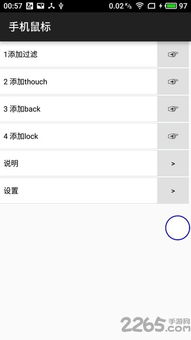
首先,得说说虚拟鼠标的神奇之处。它就像一个隐形的小助手,让你在手机上就能实现鼠标的所有操作。无论是拖动、点击、滚动,还是复制粘贴,它都能轻松搞定。而且,虚拟鼠标的操作非常简单,即使是电脑小白也能迅速上手。
ToDesk:手机变电脑,轻松远程控制
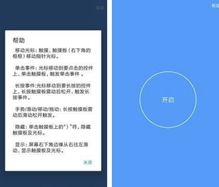
说到虚拟鼠标,不得不提的就是ToDesk这款软件。它是一款功能强大的远程控制软件,支持在安卓系统下使用虚拟鼠标。使用ToDesk,你可以在手机上轻松连接到电脑,实现远程控制。
连接电脑:首先,在手机上下载并安装ToDesk软件,然后在电脑上打开ToDesk客户端。接着,在手机上输入电脑的识别码,即可成功连接。
使用虚拟鼠标:连接成功后,你就可以在手机上看到电脑的屏幕了。点击屏幕右下角的“触屏模式”按钮,就可以开启虚拟鼠标功能。现在,你就可以像操作电脑一样,用手指在手机上拖动、点击、滚动了。
RayLink:虚拟鼠标,操作更灵活
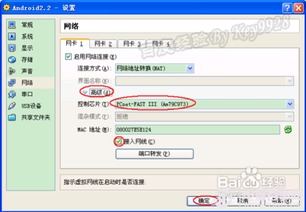
除了ToDesk,RayLink也是一款不错的虚拟鼠标软件。它同样支持在安卓系统下使用虚拟鼠标,而且操作起来更加灵活。
开启虚拟鼠标:在RayLink软件中,找到右下角的“菜单栏”,切换到“触控模式”,然后点击右下角的小鼠标图标,就可以开启虚拟鼠标功能。
操作方式:RayLink的虚拟鼠标支持多种操作方式,比如单击、双击、右键点击、滚动等。而且,它还支持多指手势操作,让你在手机上就能实现更丰富的操作。
假装是鼠标:小巧轻便,功能全面
如果你只是偶尔需要使用虚拟鼠标,那么“假装是鼠标”这款软件可能更适合你。它体积小巧,功能全面,支持在安卓系统下模拟鼠标操作。
开启悬浮窗:下载并安装“假装是鼠标”软件后,开启悬浮窗辅助功能,即可在后台持续运行。
操作方式:“假装是鼠标”支持长按、单击和手势操作,还可以将手机的音量键映射为鼠标点击,方便手指较大的用户使用。
:虚拟鼠标,让手机更强大
通过以上介绍,相信你已经对在安卓系统下使用虚拟鼠标有了初步的了解。虚拟鼠标的出现,让手机的功能变得更加强大,让我们可以随时随地远程控制电脑,提高工作效率。快来试试吧,让你的手机变成一个强大的远程控制神器!

























网友评论